Si eres usuario de Chromebook y andas buscando una forma de cambiar tu voz por Discord en Chromebook, tienes pocas opciones distintas. Puedes emplear un cambiador de voz basado en la web, un cambiador de voz de extensión o un cambiador de voz de la aplicación Chromebook.
Nuestro artículo te brindará recomendaciones de los 5 mejores cambiadores de voz de extensión o basados en la web para Chromebook y cómo puedes usarlos. A la vez te daremos una corta descripción de cada uno en aras de que puedas decidir cuál es el adecuado para ti.
En el siguiente artículo
No. 1 AILab Voice Changer [Online y gratuito]
AILab es un cambiador de voz en línea donde puedes cambiar tu voz de muchas formas. Puede aprovecharse para cambiar libremente tu voz, haciéndola sonar como una persona diferente, un género diferente, un robot, un animal o incluso un personaje de dibujos animados.
Probé la herramienta para ver qué tan bien funcionaba y quedé atónito con los resultados. El cambiador de voz se desempeñó de forma excelente la mayoría de las veces con resultados de sonido de alta calidad, y puedes usar el cambiador de voz para tu Chromebook. Te doy la plena seguridad de que querrás probar cada uno de sus efectos de sonido.
Empezar tu uso de AILab parte de los siguientes lineamientos sencillos:
Paso 1 Dirígete a Wondershare AILab Voice Changer en tu navegador.
Si abres desde la página web de Wondershare AILab, simplemente presiona el menú Herramientas y selecciona Audio > Cambiador de voz.

Paso 2 Adjunta el archivo de audio a la página web.
Pulsa en ''Pruébalo ahora'' o desliza hacia abajo hasta que halles la opción de Agregar audios. Posteriormente, pulsa donde diga Archivos locales o el ícono de Agregar audios para que subas tu archivo. De otra forma, puedes arrastrar el archivo directamente desde tu carpeta local a la interfaz. Espérate a que haya terminado de cargarse.

Paso 3 Escoge el tipo de voz y empieza a procesar.
Cuando esté cargado tu audio, procede a seleccionar una de las opciones de tipo de voz, seguido presiona Empezar a procesar. Se te permite escuchar la vista previa haciéndole clic al botón de Reproducir.

Paso 4 Descárgate tu audio.
Si te complacen los resultados, haz clic en Descargar y automáticamente descargará y guardará tu archivo en la carpeta designada.
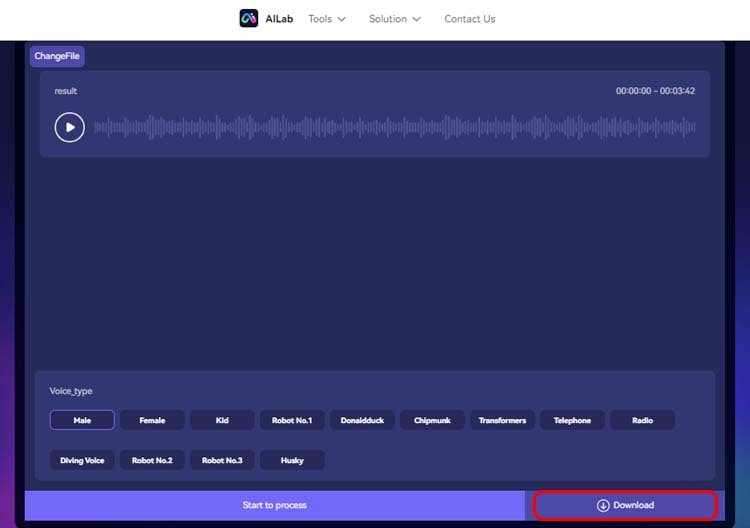
No. 2 Myvoicemod [Online y gratuito]
Myvoicemod es un cambiador de voz en línea con el cual puedes cambiar tu voz en tiempo real. Brinda una variedad de opciones de cambio de voz útiles para hacer que stu audio suene como en una cueva, bajo el agua o incluso en el espacio. Funcionó de maravilla y produjo brutales resultados.
Cómo se instala y utiliza la extensión de Chrome de Myvoicemod Voice Changer:
Paso 1 Dirígete a myvoicemod.com
Paso 2 Emplea tu micrófono o adjunta un archivo de audio en el sitio web.
Puedes accionar tu micrófono y pronunciar tu discurso o subir un archivo de audio al sitio web si previamente lo tenías.

Paso 3 Escoge el efecto de voz que te guste.
Tienes una amplia gama de efectos de voz para que escojas. Selecciona uno de los tipos de voces que planeas probar.

Paso 4 Descárgate tu audio.
Cuando finalices, descarga el audio pulsando el icono de descarga. Seguido, configúralo a tu carpeta designada.

No. 3 Celebrity Voice Changer [Extensión]
¿Eres un fanático empedernido (a) de Breaking Bad? ¿O te apasiona Star Trek? Tienes la posibilidad de cambiar tu voz para que suenes como Walter White o James Kirk con Celebrity Voice Changer. Este cambiador de voz es una brutal extensión de Chrome para cualquiera que quiera cambiar su voz y suplantar una celebridad, un personaje ficticio o incluso un presidente.
Cómo es que se instala y utiliza la extensión de Celebrity Voice Changer:
Paso 1 Añádele la extensión a tu Chrome desde la web store del navegador.

Paso 2 Abre la extensión.
Pulsa el ícono de Extensión > Cambiador de voz de celebridades.

Paso 3 Escoge tu efecto de voz de celebridad.
Existen varias opciones de efectos de voz de celebridades para que escojas. Selecciona una pulsando el ícono. La herramienta te permite escuchar el sonido previamente.

Paso 4 Adjunta tu archivo de audio o empieza a hablar.
Para terminar, haz clic en Elegir archivo para adjuntar el tuyo de audio, posteriormente presiona la opción de Adjuntar. De forma automática va a cambiar la voz al efecto seleccionado. De otra forma, a la vez puedes comenzar a clicando en el icono del micrófono.

No. 4 Voicechanger.io [Online y gratuito]
Voicechanger.io es un cambiador de voz disponible en línea que incorpora una gran variedad de tipos de voz. Se trata de una herramienta de uso sencillo, digna para que crees voces muy realistas. El único inconveniente es que el cambiador de voz a veces puede sonar un poco robótico. En general, Voicechanger.io es una gran herramienta para cambiar tu voz.
Cómo instalar y usar Voicechanger.io:
Paso 1 Dirígete al sitio web de Voicechanger.io.
Paso 2 Carga tu archivo de audio o usa el micrófono.

Paso 3 Elige el efecto de voz que quieras usar.
Haz clic en el icono del efecto de voz que deseas elegir. Comenzará a procesar tu voz o sonido y te permitirá escuchar el resultado antes de descargarlos.

Paso 4 Descarga el sonido.
Haz clic derecho en el audio, luego haz clic en Guardar audio como para iniciar la descarga.

No. 5 VoiceX Voice Changer [Extensión]
VoiceX es una extensión de cambiador de voz para Chrome que se puede usar para cambiar tu voz en tiempo real. Incluso puedes cambiar el tono de tu voz. Es una extensión bastante simple: selecciona la voz deseada en el menú desplegable y comienza a hablar. La extensión luego cambiará tu voz para que coincida con la voz elegida.
VoiceX funcionó bien en su mayor parte. Sonaba natural y había muy poco lag. Sin embargo, encontramos algunos problemas con el bloqueo de la extensión en ocasiones. En general, VoiceX nos impresionó y lo recomendaríamos a cualquiera que busque un cambiador de voz para Chromebook.
Cómo instalar y usar VoiceX Voice Changer Extension para Chromebook:
Paso 1 Agrega la extensión VoiceX Voice Changer a tu Chrome desde la tienda web de Chrome.

Paso 2 Haz clic en la extensión VoiceX y elige el efecto de voz. También tienes que asegurarte de que esté encendido.

Paso 3 ¡Ya estás listo (a) para hablar con una nueva voz!
No. 6 Clownfish Voice Changer para Chrome [Extensión]
Al igual que VoiceX Voice Changer, Clownfish Voice Changer es otra extensión gratuita de Chrome que te permite cambiar tu voz en tiempo real. Además de los efectos de voz, también puedes cambiar y personalizar tu tono de voz. La calidad de las voces me pareció buena y valía la pena echarle un vistazo.
Guía paso a paso sobre cómo instalar y usar Clownfish Voice Changer Extension para Chromebook:
Paso 1 Instala la extensión Clownfish en tu Chrome desde la tienda web de Chrome.

Paso 2 Haz clic en la extensión Clownfish y escoge el efecto de voz. También tienes que asegurarte de que esté encendido.

Paso 3 ¡Ya estás listo (a) para hablar con una nueva voz!
Preguntas frecuentes:
¿Cómo uso Clownfish en un Chromebook de Discord?
Asegúrate de haber instalado la extensión Clownfish Voice Changer en tu Chromebook. Luego, abre la extensión Clownfish y enciende el botón Cambiador de voz de Clownfish. Debes seleccionar la voz que deseas utilizar. Después de eso, puedes ir a Discord en Chrome y comenzar a hablar en los canales de voz. Clownfish Voice Changer cambiará automáticamente tu voz al efecto seleccionado.



 100% Seguridad Verificada | No Requiere Suscripción | Sin Malware
100% Seguridad Verificada | No Requiere Suscripción | Sin Malware

